
До актуализацията на Windows 10 Anniversary имахме малък проблем за тези от нас, които имат система с няколко монитора или много екрани. Един от начините за поставяне на тапет беше използването на команда при търсенето, така че да имаме опцията да изберем тапета или тапета за всеки от екраните.
Бързо решение, което сега е облекчен в Anniversaryay Update в който вече имаме опцията от „Персонализация“ да изберем тапета, който искаме. Поради тази причина ще направим малко ръководство, така че да можете да промените всеки тапет на всеки от екраните на мулти-мониторна система в Windows 10.
Как да поставите различен тапет на всеки екран на мулти-мониторна система
- Ние го правим щракване с десния бутон на всяко свободно място на работния плот
- От изскачащото меню избираме „Персонализиране“
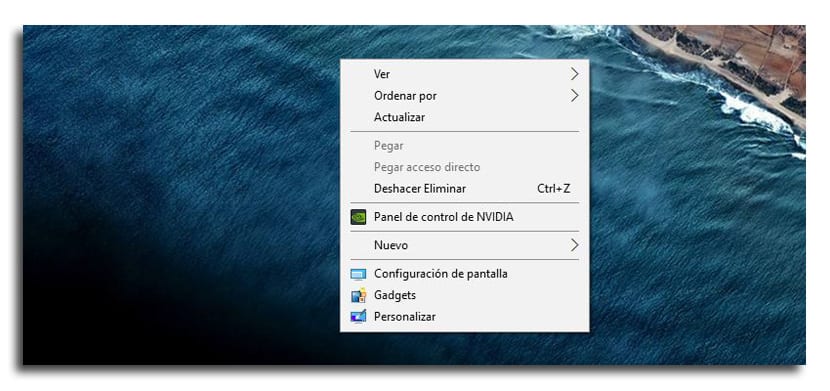
- Менюто на "Настройка" с раздела „Фон“
- Ще видим поредица от изображения в частта, в която пише «Изберете изображение»
- Щракваме с десния бутон върху някой от тях и ще се появи изскачащо меню с три опции: Задайте за всички монитори, комплект за монитор 1 и настроен за монитор 2

- Избираме монитора, който искаме поставете това изображение и ние избираме друг за следващия
- Вече ще имаме два различни тапета за всеки от екраните
Можете също да качите изображенията, които искате да имат персонализирани тапети. Вие избирате «Преглед» на същия екран и качете изображенията, които искате, и след това ги изберете лесно.
Истината е, че наближава времето Microsoft ще стартира това малко подобрение това за тези от нас, които разполагат с многоекранни системи, спестява необходимостта да се търсят различни пътища, когато може да се осъществи достъп от това конфигурационно меню, което е лесно достъпно.